تتيح لك تقنيات الفلاش الحديثة تزيين ليس فقط موقعك ، ولكن أيضًا المستندات الأخرى التي تقوم بإنشائها ، على سبيل المثال ، العروض التقديمية الإلكترونية. لإدخال عناصر الفلاش ، ستحتاج إلى تثبيت المكون الإضافي Adobe Flash Player على جهاز الكمبيوتر الخاص بك ؛ هناك أيضًا تطبيقات خاصة للقيام بذلك.
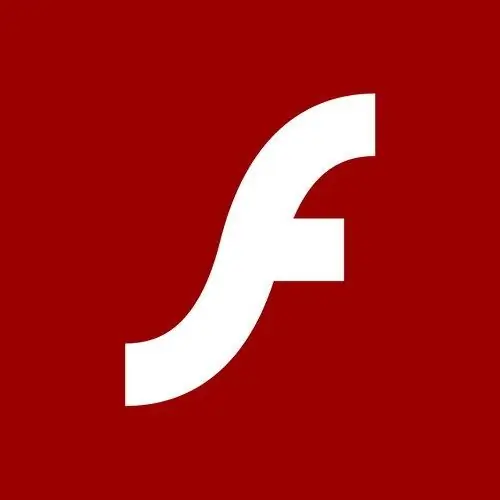
ضروري
- - كمبيوتر متصل بالإنترنت ؛
- - برنامج باور بوينت.
تعليمات
الخطوة 1
أضف فيلم الفلاش إلى الشريحة في عرض Power Point الخاص بك. للقيام بذلك ، يمكنك الإدراج مباشرة في البرنامج نفسه ، أو باستخدام وظيفة إضافية خاصة له. استخدم تطبيق iSpring المخصص. سيسمح لك بإدراج فيديو فلاش في عرض تقديمي بسهولة مثل الفيديو أو الصورة أو الصوت.
الخطوة 2
للقيام بذلك ، قم بتنزيل هذا المكون الإضافي وتثبيته على جهاز الكمبيوتر الخاص بك. بعد ذلك ، ابدأ برنامج Power Point. ستتم إضافة لوحة iSpring Pro فيه ، وسيختلف المظهر اعتمادًا على إصدار التطبيق.
الخطوه 3
لإضافة ملف فلاش إلى شريحة العرض التقديمي ، انقر فوق الزر "إدراج Flash" على شريط أدوات iSpring ، في مربع الحوار الذي يفتح ، حدد الملف المطلوب ، وانقر فوق الزر "فتح". احفظ عرض Power Point أو قم بتحويله إلى تنسيق فلاش. سيسمح لك ذلك بنشرها على موقع الويب الخاص بك أو مدونتك أو إرسالها بالبريد الإلكتروني.
الخطوة 4
أضف عناصر فلاش إلى Html. لتزيين صفحة الويب الخاصة بك برسوم متحركة فلاش ، استخدم الأداة المساعدة iSpring لإضافة لافتة. على سبيل المثال ، إذا كنت بحاجة إلى إضافة عرض تقديمي إلى صفحة ويب ، فاحفظه بتنسيق فلاش باستخدام iSpring. انتقل إلى إعدادات النشر ، وحدد علامة التبويب "الصفحة الرئيسية".
الخطوة الخامسة
تأكد من تحديد إنشاء HTML. تحويل العرض التقديمي الخاص بك باستخدام وضع ملف فلاش واحد. نتيجة لذلك ، سيكون لديك مقطع فيديو واحد للعرض التقديمي بأكمله. إذا قمت بتعطيل هذا الخيار ، فستحصل على مقاطع فيديو منفصلة تتوافق مع الشرائح. ستتلقى أيضًا ملفًا بامتداد html ، وهي صفحة ويب بها فيديو فلاش ونصوص يمنع المتصفح من حظر تشغيل الفيديو. انسخ جميع الملفات المستلمة إلى مجلد صفحة الويب الخاصة بك.
الخطوة 6
قم بتحرير كود الصفحة لإضافة عرض تقديمي فلاش إليه. للقيام بذلك ، تحتاج إلى إضافة رمز الفيديو إلى علامة الكائن والارتباط بالبرنامج النصي.






